Навигация
Информационные технологии в издательском деле на примере газеты "Все вакансии Братска"
МИНИСТЕРСТВО ОБРАЗОВАНИЯ И НАУКИ РОССИЙСКОЙ ФЕДЕРАЦИИ
ГОУ ВПО «Иркутский государственный университет»
Филиал в г. Братске
Факультет заочного обучения
Кафедра информационных технологий
Информационные технологии
курсовая работа
ПОЯСНИТЕЛЬНАЯ ЗАПИСКА
ИНФОРМАЦИОННЫЕ ТЕХНОЛОГИИ В ИЗДАТЕЛЬСКОМ ДЕЛЕ НА ПРИМЕРЕ ГАЗЕТЫ «ВСЕ ВАКАНСИИ БРАТСКА»
Выполнил:
студент гр. ПИзсс-10____________________О. В. Дорофеева
Проверил:
к.т.н., проф. каф. ИТ ________________ В. А. Люблинский
Братск 2011
Содержание
1 Аналитический раздел
1.1 Общие понятия
1.2 Инсталляция программы Adobe PageMaker 6.5
1.3 Элементы интерфейса Adobe PageMaker 6.5
1.4 Палитра инструментов и меню Adobe PageMaker 6.5
1.5 Настройка параметров Adobe PageMaker 6.5
1.6 Палитры
1.7 Масштаб отображения страниц
1.8 Инструмент Hand
1.9 Инструмент Pointer и Text
1.10 Вывод
2 Практический раздел
2.1 Создание новой публикации
2.2 Форматирование и обработка текста
2.3 Импорт объектов
2.4 Экспорт объектов
Список используемых источников
Приложение 1
Приложение 2
1 Аналитический раздел
1.1Общие понятия
Современные текстовые редакторы обладают весьма широкими возможностями и позволяют управлять такими элементами верстки, какие еще в недавнем прошлом были прерогативой издательских систем. Но, тем не менее, если речь идет именно об издательстве, то для получения высококачественных макетов не обойтись без системы верстки. Ниже приведена характеристика возможностей одной из наиболее популярных издательских систем - Adobe PageMaker 6.5.
Adobe PageMaker 6.5 - первое программное обеспечение для целей настольного издательства. PageMaker занял новую экологическую нишу программы, ориентированной на деловые публикации. В этой сфере требуется не сложный и дорогой инструмент, а простая, быстрая и недорогая программа, позволяющая непрофессионалам создавать документы профессионального качества. Этим требованиям в полной мере соответствует PageMaker. Ориентируясь на новый круг пользователей, разработчики оснащают новые версии именно теми функциями, которые необходимы для бизнес - публикаций: средствами создания электронных публикаций, поддержкой новых форматов графических приложений, библиотеками шаблонов и графических элементов.
В этой программе есть параметры, которые существенно упрощают работу:
· Поддержка печати переменных данных;
· Улучшен модуль экспорта в формат PDF, добавлена поддержка Acrobat 5.0;
· Добавлен модуль импорта файлов PDF;
· Поддерживается непосредственный импорт файлов Photoshop и Illustrator;
· Расширены возможности импорта и экспорта файлов Microsoft Office;
· Обновлены утилиты конвертирования файлов QuarkXPress 3.3—4.1 и Microsoft Publisher 95—2000 в формат PageMaker.
1.2Инсталляция программы Adobe PageMaker 6.5
Прежде чем начать работу с программой PageMaker, необходимо инсталлировать ее на жесткий диск. В состав пакета входит целый набор приложений и утилит, направленных на решение задач конкретного типа. После запуска программы установки с дистрибутивного диска будет открыта первое диалоговое окно мастера установки, в котором следует щелкнуть по кнопке Next. Следующим будет открыто окно, в котором можно выбрать язык, используемый в дальнейшем. В данном окне также следует щелкнуть по кнопке Next. В следующие диалоговое окно Мастера установки PageMaker позволяет выбрать папку, куда будет установлен PageMaker.
Чтобы изменить папку, в которую требуется установить PageMaker, следует щелкнуть по кнопке Browse и в диалоговом окне Choose Directory указать нужный путь.
Для того чтобы просмотреть список устанавливаемых компонентов, следует выбрать тип установки Custom. Этот вариант является наиболее предпочтительным, так как дает возможность устанавливать все необходимые компоненты и сократить требуемый объем дискового пространства. В случае выбора данного типа установки после щелка по кнопке Next будет открыто диалоговое окно Select Components, в котором можно выбрать устанавливаемые компоненты.
Рядом с названием каждого компонента указывается объем, занимаемый им на диске, а в нижней части диалогового окна отображается общий объем, доступный на диске (Space Available), и текущий объем, занимаемый устанавливаемыми компонентами PageMaker.
После выбора всех необходимых компонентов нужно щелкнуть по кнопке Next, и Мастер установки выполнит инсталляцию PageMaker на жесткий диск. В дальнейшем при необходимости установить какой-либо из компонентов следует снова выполнить все описанные выше шаги и в диалоговом окне выбора компонентов указать нужный компонент.
1.3Элементы интерфейса PageMaker 6.5
После запуска PageMaker выводит на экране рабочий стол. На рабочем столе расположены основные палитры PageMaker:
· Палитра инструментов - содержит все необходимые для работы инструменты рисования и редактирования;
· Палитра стилей - при запуске содержит базовый набор стилей, который в дальнейшем можно свободно изменять и редактировать;
· Управляющая палитра - служит для форматирования текста и управляет объектами: масштабирования, позиционирование и вращение.
Кроме палитры инструментов, можно отобразить пять основных (Стили, Цвета, Шаблоны, Слои и Гиперсвязи) и две дополнительные плавающие палитры (Библиотека и Сценарии). Палитры выполнены в виде миниатюрных окон, их можно располагать на экране по собственному усмотрению, объединять в группы (это позволяет экономить рабочее пространство), просто перетаскивая палитры за заголовки. Чтобы быстро показать или скрыть нужную палитру, используются следующие сочетания клавиш:
· Управляющая палитра - Ctrl +’;
· Стили - Ctrl +B;
· Цвета - Ctrl +J;
· Шаблоны - Shift+Ctrl+8;
· Слои - Ctrl +8;
· Гиперсвязи - Ctrl +9.
Чтобы показать или скрыть палитру Инструментов, необходимо выполнить команду меню Окно\Спрятать инструменты, а дополнительные палитры Библиотеки и Сценарии - команду меню Окно\Дополнительные палитры\Библиотека\Сценарии.
1.4Палитра инструментов и меню Adobe PageMaker 6.5
Палитра Инструментов содержит все инструменты, которыми приходиться пользоваться в процессе верстки. Для того чтобы выбрать тот или иной инструмент, нужно щелкнуть по его пиктограмме на палитре Инструментов. Все инструменты PageMaker 6.5, которые изображены на рисунке 1, описываются ниже, и дается краткое описание выполняемых ими функций.
· Стрелка - используется для выделения, перемещения и масштабирования текстовых и графических объектов;
· Текст - используется для вывода и редактирования текста;
· Обрезка - применяется для обрезки изображений;
· Вращение - применяется для вращения текстовых блоков и изображений;
· Линия - служит для рисования линий;
· Перпендикуляр - позволяет рисовать строго вертикальные и горизонтальные линии;
· Прямоугольный фрейм - используется для рисования прямоугольных фреймов;
· Овальный фрейм - используется для рисования круглых или овальных фреймов;
· Многоугольный фрейм - применяется для создания многоугольных фреймов;
· Прямоугольник - служит для рисования квадратов и прямоугольников;
· Овал - применяется для рисования кругов и эллипсов;
· Многоугольник - предназначен для рисования многоугольников;
· Рука - используется для прокрутки изображения, а также для просмотра и тестирования гиперсвязей;
· Масштаб - используется для изменения масштаба отображения.
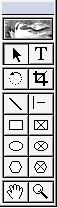
Рисунок 1 - Инструменты PageMaker 6.5
В верхней части рабочего окна расположена строка меню, показанная на рисунке 2, содержащая десять основных пунктов:
· Файл - данный пункт меню содержит все команды, имеющие отношение к операциям создания, открытия, сохранения, помещения текста и графики в публикацию, печати, а также настройки рабочей области программы, команда выхода из PageMaker и список последних открытых документов;
· Редактирование - этот пункт меню содержит команды, предназначенные для отмены последнего действия, работы с буфером обмена, а также для перехода между режимами верстки и текстового редактора;
· Макет - предоставляет возможность управления страницами публикации, а также настройки колонок и режима их заполнения текстом;
· Текст - предназначен для определения всех параметров текста: гарнитуры, кегля, начертания символов, интерлиньяжа, настройки параметров абзаца, а также стилей публикации;
· Элемент - содержит команды, необходимые для работы с графическими элементами: задание цвета и типа заливки и контура объектов, параметры многоугольников, информация о связанных объектах и др.;
· Сервис - данный пункт содержит команды, позволяющие организовывать работу с многостраничными публикациями, а также предоставляет доступ к Дополнениям PageMaker;
· Просмотр - содержит команды управления отображением публикации, рабочего окна PageMaker, масштабом и вспомогательными элементами (направляющими, линейками и полос прогона);
· Окно - данный пункт меню содержит команды, позволяющие скрывать и показывать все палитры PageMaker и переключаться между несколькими открытыми документами;
· Помощь - пункт меню содержит справку, список клавиатурных сокращений и пункт «О программе PageMaker».
![]()
Рисунок 2 – Строка меню PageMaker 6.5
Похожие работы
... : группа 20+1 30+2 40+2 школьники 1400 р 1250 р 1150 р взрослые 1600р 1470р 1320р индивидуальные туристы 1980р Раздел 6. Состояние инфраструктуры г. Серпухов Город расположен в 99 км к Югу от Москвы. С Москвой Серпухов связан Варшавским и Симферопольским шоссе, а также железной дорогой Курского направления. Время в пути по железной дороге до станции метро " ...
... в лице государственных структур по средствам государственной миграционной политики. В следующем параграфе нашей дипломной работы будут рассмотрены сущность миграционной политики и ее влияние на развитие государства в целом. 1.2 Сущность и особенности миграционной политики на территории РФ При формулировании понятия «миграционная политика» мы сталкиваемся с многообразием подходов и точек ...
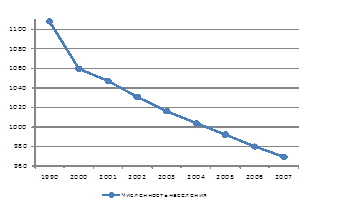
0 комментариев